 [삼]
Microsoft Word, PowerPoint 및 Outlook은 귀하를 구하기 위해 숨겨진 측정 변환기를 제공합니다.
전환을 찾고 있습니다
수동으로. 문서, 프레젠테이션 또는 이메일을 사용하여 측정을 포함하는 이메일로 작업하는 경우이 시간 절약 기능을 좋아합니다.
[삼]
Microsoft Word, PowerPoint 및 Outlook은 귀하를 구하기 위해 숨겨진 측정 변환기를 제공합니다.
전환을 찾고 있습니다
수동으로. 문서, 프레젠테이션 또는 이메일을 사용하여 측정을 포함하는 이메일로 작업하는 경우이 시간 절약 기능을 좋아합니다.
측정 변환기를 활성화합니다
[삼] 측정 변환기를 활성화하는 단계는 Microsoft Word 및 PowerPoint에 대해 동일한 전망에 대해 약간의 차이가 있습니다. 이렇게하면 다음 단계를 모두 수행하십시오.Word 및 PowerPoint에서 측정 변환기를 활성화합니다
[삼] Microsoft Word 또는 PowerPoint에서 프레젠테이션에서 문서를 엽니다고 파일 & gt를 클릭하십시오. 메뉴 옵션. [삼] 왼쪽에서 "교정"을 선택하고 오른쪽의 "자동 고침 옵션"을 클릭하십시오. [삼]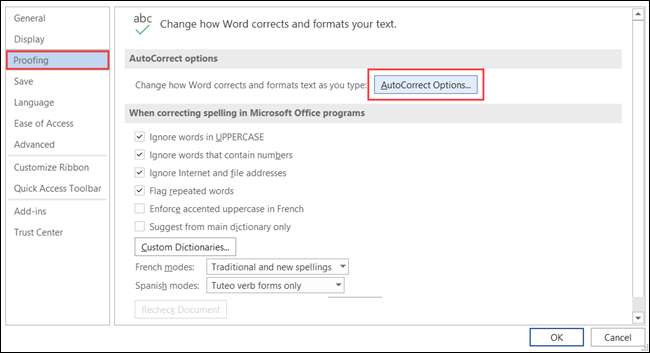 [삼]
"작업"탭을 선택하십시오. 목록의 "오른쪽 클릭 메뉴에서 추가 작업을 활성화 할 수 있습니다."를 선택한 다음 목록의 "측정 변환기"를 선택하십시오. 사용 가능한 다른 작업을 알 수 있으므로 사용하려는 추가 작업을 표시하십시오.
[삼]
[삼]
"작업"탭을 선택하십시오. 목록의 "오른쪽 클릭 메뉴에서 추가 작업을 활성화 할 수 있습니다."를 선택한 다음 목록의 "측정 변환기"를 선택하십시오. 사용 가능한 다른 작업을 알 수 있으므로 사용하려는 추가 작업을 표시하십시오.
[삼]
 [삼]
옵션 메뉴를 저장하고 종료하려면 "확인,", "확인"을 한 번 더 클릭하십시오.
[삼]
옵션 메뉴를 저장하고 종료하려면 "확인,", "확인"을 한 번 더 클릭하십시오.
Outlook에서 측정 변환기 사용
[삼] Microsoft Outlook을 열고 파일 및 GT를 클릭하십시오. 받은 편지함 또는 이메일 창에서 옵션. [삼] 왼쪽에서 "메일"을 선택하고 오른쪽의 "편집기 옵션"을 클릭하십시오. [삼]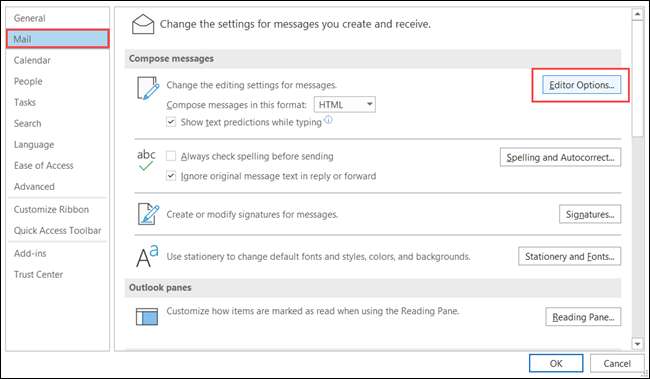 [삼]
다음 화면에서 오른쪽의 왼쪽 및 "자동 고침 옵션"에서 "교정"을 선택하십시오.
[삼]
[삼]
다음 화면에서 오른쪽의 왼쪽 및 "자동 고침 옵션"에서 "교정"을 선택하십시오.
[삼]
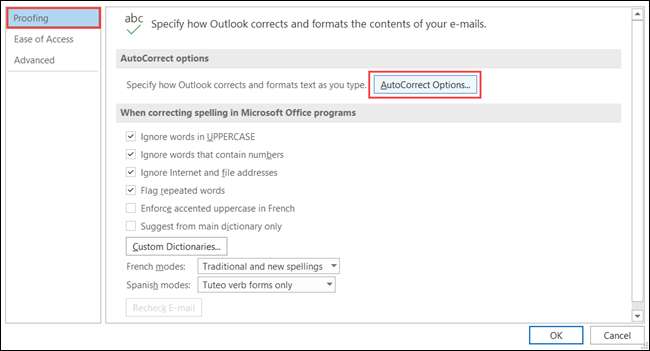 [삼]
"작업"탭을 선택하십시오. 여기에서 "마우스 오른쪽 버튼 클릭 메뉴에서 추가 작업을 활성화"한 다음 목록의 "측정 변환기"를 확인하십시오. Word와 PowerPoint와 마찬가지로 사용할 다른 작업에 대한 상자를 표시 할 수 있습니다.
[삼]
[삼]
"작업"탭을 선택하십시오. 여기에서 "마우스 오른쪽 버튼 클릭 메뉴에서 추가 작업을 활성화"한 다음 목록의 "측정 변환기"를 확인하십시오. Word와 PowerPoint와 마찬가지로 사용할 다른 작업에 대한 상자를 표시 할 수 있습니다.
[삼]
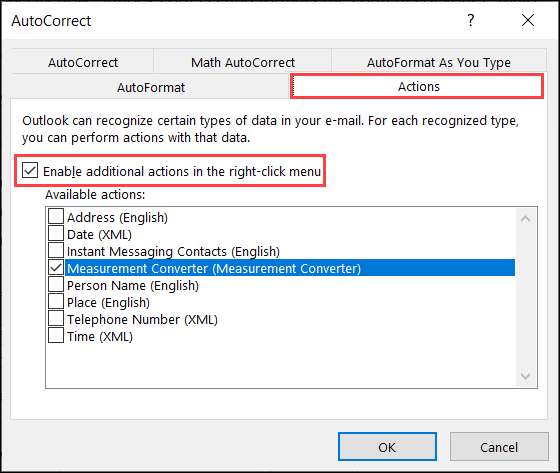 [삼]
이 화면에서 "확인"과 저장 및 종료를위한 후속 화면을 클릭하십시오.
[삼]
이제 측정 변환기를 사용하도록 설정 했으므로 작업 할 시간입니다.
[삼]
이 화면에서 "확인"과 저장 및 종료를위한 후속 화면을 클릭하십시오.
[삼]
이제 측정 변환기를 사용하도록 설정 했으므로 작업 할 시간입니다.
Microsoft Office의 측정 변환기를 사용하십시오
[삼] 당신이받을 때 측정이 포함 된 문서입니다 외국의 사람들과 같이 익숙하지 않은이 도구는 수동 변환에서 작업을 수행합니다. 그리고 문서를 직접 만드는 경우 수신자 또는 청중의 측정을 변환 할 수 있습니다. [삼] 측정 값을 포함하는 텍스트를 선택하십시오. 커서를 통해 커서를 끌어서이 작업을 수행 할 수 있습니다. [삼] [삼]
커서를 마우스 오른쪽 단추로 클릭하고 메뉴의 "추가 작업"으로 이동하십시오. 팝 아웃 상자에 측정 변환기가 표시됩니다.
[삼]
[삼]
커서를 마우스 오른쪽 단추로 클릭하고 메뉴의 "추가 작업"으로 이동하십시오. 팝 아웃 상자에 측정 변환기가 표시됩니다.
[삼]
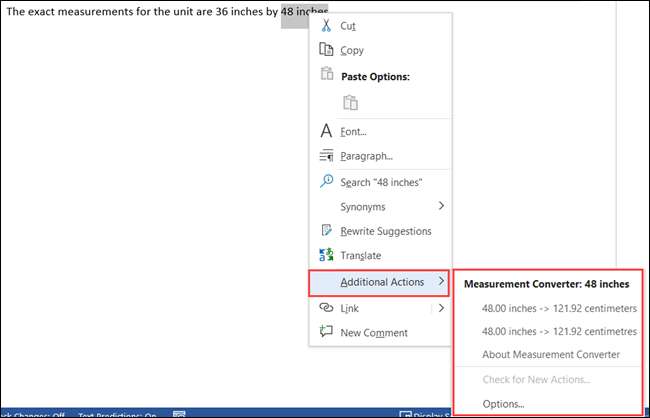 [삼]
이렇게하면 변환을 볼 수 있습니다. 따라서 측정이 전자 메일을 미터로 받으면 미터의 측정이 이메일을 받으면 피트로 얼마나 많은 양이 같을 수 있습니다.
[삼]
또한 클릭하여 목록에서 변환을 선택하고 문서, 프리젠 테이션 또는 전자 메일의 측정 값을 대체 할 수 있습니다. 이것은 다른 측정 단위를 기대하는 누군가를위한 항목을 준비 할 때 편리합니다.
[삼]
자세한 내용을 변경하는 방법을 살펴보십시오.
Microsoft PowerPoint의 측정 단위
...에
[삼]
이렇게하면 변환을 볼 수 있습니다. 따라서 측정이 전자 메일을 미터로 받으면 미터의 측정이 이메일을 받으면 피트로 얼마나 많은 양이 같을 수 있습니다.
[삼]
또한 클릭하여 목록에서 변환을 선택하고 문서, 프리젠 테이션 또는 전자 메일의 측정 값을 대체 할 수 있습니다. 이것은 다른 측정 단위를 기대하는 누군가를위한 항목을 준비 할 때 편리합니다.
[삼]
자세한 내용을 변경하는 방법을 살펴보십시오.
Microsoft PowerPoint의 측정 단위
...에







